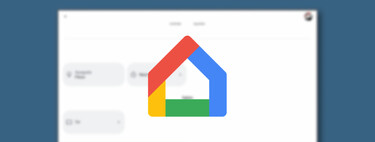Si tienes una tablet Android que no sueles utilizar merodeando por casa, también tienes un dispositivo que puede controlar los dispositivos inteligentes del hogar de forma muy fácil. Su pantalla táctil te podrá servir para realizar múltiples acciones, y apoyándote en el Asistente de Google, podrás darle una segunda vida a tu tablet sin la necesidad de gastar ni un solo euro en comprar un dispositivo dedicado a ello.
En este artículo te mostramos cómo aprovechar tu vieja tablet Android para controlar los dispositivos inteligentes de tu casa a través de las app de Action Blocks y el Asistente de Google, una forma sencilla de poder realizar diversas acciones con tan solo un toque para gestionar y controlar tu hogar inteligente.
Action Blocks es sencillo y nos permite colocar botones en la pantalla de inicio
Hemos hablado anteriormente de Action Blocks. Se trata de una aplicación desarrollada por Google que nos permite enviar comandos al Asistente de Google por medio de iconos. Estos iconos se pueden añadir a la pantalla de inicio de tu dispositivo, pudiendo personalizarlos al completo. De esta forma, nuestra intención con Action Blocks sería la de configurar botones individuales en la pantalla de inicio de una vieja tablet Android.
La app se encuentra gratis en la Play Store, y tal como sucede con Home Widget para iOS, Action Blocks es una buena forma de tener toda clase de interruptores y acciones de control para gestionar el funcionamiento de nuestros dispositivos inteligentes en el hogar. Además, es tremendamente fácil de utilizar, pudiendo personalizar de varias formas el widget que irá acoplado a la pantalla principal de nuestra tablet.
Cómo configurar Action Blocks para tu tablet Android
Una vez descargada, la app nos mostrará una serie de pasos para añadir nuestro primer widget en el menú de inicio de nuestra tablet. Para ello, presionamos sobre la opción de 'Crear Action Block' y seleccionamos el uso que le vamos a dar. Existen numerosas acciones, aunque también podemos personalizar la acción si presionamos la opción de 'Acción personalizada'.

Sea cual sea la opción que hayamos escogido, en el recuadro de 'Acción' escribimos el comando que va a ser enviado al Asistente de Google para realizar el proceso. Además, podemos desactivar que la opción se diga en voz alta y la vibración de la tablet al completarse la acción.
Una vez hayamos configurado el botón, podemos probarlo para saber si funciona. Cabe mencionar que, antes de configurar un Action Block, debemos haber conectado el dispositivo con el que vamos a interactuar al ecosistema de Google. De esta manera, si lo que queremos es encender o apagar una bombilla inteligente desde un widget creado con Action Block, antes tenemos que vincular el dispositivo a Google Home para que el asistente lo reconozca. La aplicación fue desarrollada por Google, así que es lógico que haga uso de su propio asistente para hacer funcionar los widgets.
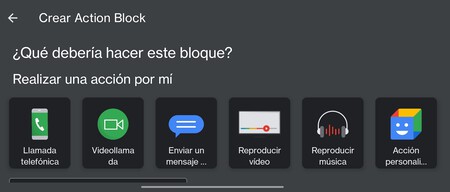
En la página siguiente, tras haber configurado la acción, podemos ponerle el nombre que queremos que aparezca bajo el icono, así como personalizar la imagen con la que se incorporará en la pantalla principal de nuestro teléfono.
Podemos agregar tantos bloques como queramos, y para añadirlos al menú de inicio a modo de widget, seleccionamos el bloque en la app y presionamos sobre 'Colocar en la pantalla de inicio'. Otra forma de agregar los bloques es dejando pulsado sobre la pantalla de inicio de nuestro teléfono y seleccionar 'Widgets'. Aquí escogemos 'Action Blocks' y seleccionamos el bloque que queremos añadir a la pantalla de inicio.
Montaje en la pared de casa y alternativas
Dado que seguramente tu vieja tablet Android no cuente con unas especificaciones muy elevadas, cuanto menos instalemos en el dispositivo, mejor. Es por ello que nos hemos decantado por Action Blocks, ya que pesa poco, es fácil de utilizar, y funciona con el Asistente de Google y el ecosistema de Google Home.
Además de ello, si lo que queremos es realizar el montaje de la tablet en la pared, puedes adquirir un soporte para colocarla y tenerla siempre conectada a la alimentación para que la tengamos 100% disponible. En este sentido, habrá que tener en cuenta una configuración para tener la tablet con el brillo justo y que la pantalla no se bloquee (o presionar el botón de inicio para un rápido acceso y sin interrupciones).
Tener un panel de tales características en casa resulta muy útil, ya que si tenemos múltiples sensores y dispositivos inteligentes por casa, esto nos permite controlar opciones como la temperatura, la iluminación, y mucho más.
Las posibilidades son infinitas, y en caso de que el ecosistema de Google no sea de tu agrado, siempre puedes optar por otras opciones como Alexa, HomeKit de Apple, SmartThings, o incluso puedes crear un dashboard personalizado con Home Assistant, Action Tiles o SharpTools, entre otros. Eso sí, en este caso, requerimos de un hub para poder conectar nuestros dispositivos y gestionarlos desde la Tablet.